Tunnisteiden käyttäminen OneNoten muistiinpanojen priorisoimiseen ja luokitteluun
Tunniste(Tag) on OneNoten(OneNote) ominaisuus, jonka avulla voit järjestää muistiinpanot ja merkitä yksittäisiä kohteita sivuille. Tunnisteiden käyttäminen OneNotessa(OneNote) on tehokas tapa muistuttaa sinua suoritettavista toimista, palata nopeasti tärkeisiin kohteisiin tai suodattaa muistiinpanoja, jotka haluat jakaa muiden kanssa. OneNoten (OneNote)Tag -ryhmässä on useita ominaisuuksia, joiden avulla voit hallita muistiinpanojasi, kuten Tunnisteet(Tags) , Tehtävätunniste , Etsi tunnisteet (Find Tags)ja(Tag) Outlook -tehtävät(Outlook Tasks) . OneNotessa voit merkitä(OneNote) yksittäisen tekstirivin tai kokonaisen kappaleen tunnisteominaisuuden avulla.
Tagin ominaisuudet tarjoaa:
- Tunnisteet(Tags) : OneNoten(OneNote) ominaisuudet, joita käytetään tärkeiden töiden järjestämiseen tai luokitteluun.
- To Do Tag : Merkitse tehtäväksi.
- Etsi tunnisteet(Find Tags) : Näytä kaikki tunnisteen huomautukset.
- Outlook-tehtävä(Outlook Task) : Lisää Outlook - tehtävä muistiinpanoihisi.
Tässä opetusohjelmassa selitämme:
- Tunnisteet-ominaisuuden käyttäminen.
- To Do Tags -ominaisuuden käyttäminen.
- Etsi tunnisteita -ominaisuuden käyttäminen.
- Outlookin(Outlook) tehtäväominaisuuden käyttäminen .
Tunnisteiden käyttäminen OneNotessa
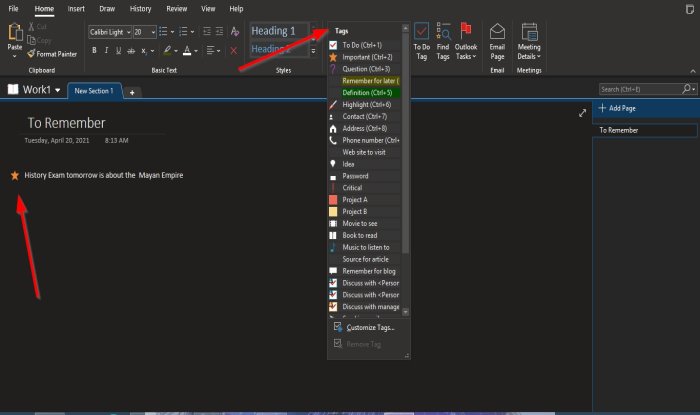
- Avaa OneNote .
- Siirry Tunnisteet(Tags) - ryhmän Etusivu(Home) - välilehteen
- Napsauta tunnisteluetteloruudun avattavaa nuolta
- Valitse tunniste.
- Sivulle ilmestyy kenttä ja tunniste(Tag) on valittuna.
- Kirjoita mitä haluat alueen sisään.
Se siitä.
OneNoten(OneNote) To Do Tags -ominaisuuden käyttäminen
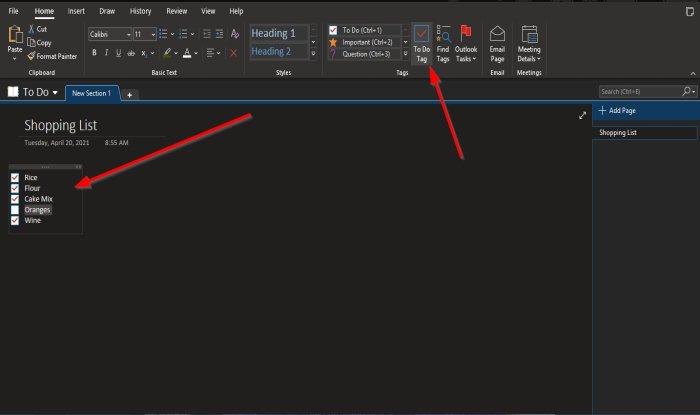
Napsauta Tunnisteet(Tags) - ryhmän Koti(Home) - välilehden Tehtävätunniste(To Do Tag) -painiketta.
To Do Tags(To Do Tags) -kenttä tulee näkyviin sivulle. Voit rastittaa laatikon sisällä.
OneNoten (OneNote)Etsi tunnisteet(Find Tags) -ominaisuuden käyttäminen
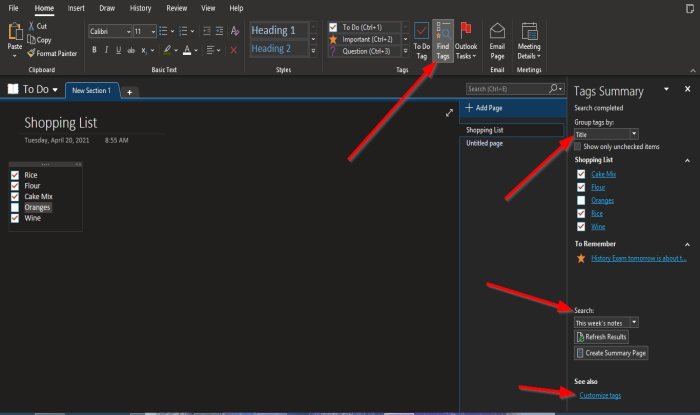
Napsauta Tunnisteet(Tags) - ryhmän Etusivu(Home) - välilehden Etsi tunnisteet(Find Tags) -painiketta.
Tunnisteen yhteenvetoruutu(Tag Summary) tulee näkyviin oikealle.
Ruudussa voit ryhmitellä tunnisteet (Group Tags by) tunnisteen nimen(Tag Name) , osan(Section) , otsikon(Title) , päivämäärän(Date) , huomautuksen veron(Note Tax) mukaan .
Voit etsiä (Search) tunnistemuistiinpanoja(for Tag notes) , päivittää tuloksia(Refresh Results) , luoda yhteenvetosivuja(Create Summary Pages) ruudun alareunassa ja mukauttaa tunnisteita(Customize Tags) .
Outlookin tehtäväominaisuuden käyttäminen
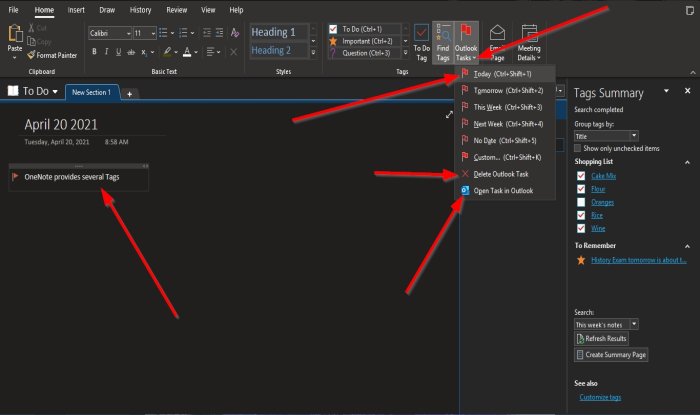
Napsauta Tunnisteet(Tags) - ryhmän Koti(Home ) - välilehden Outlook-tehtävä(Outlook Task) -painiketta.
Outlook(Outlook Task) - tehtäväkenttä tulee näkyviin sivulle. Kirjoita mitä haluat alueelle.
Avaa tehtävä Outlookissa napsauttamalla Outlookin tehtäväluettelosta Avaa tehtävä Outlookissa(Open task in Outlook) .
Outlook -(Outlook) sovelluksesi avautuu ja näyttää linkin OneNote -muistiinpanoosi .
Voit poistaa tehtävän valitsemalla Poista Outlook-tehtävä(Delete Outlook Task) .
Toivomme, että tämä opetusohjelma auttaa sinua ymmärtämään tunnisteiden(Tags) käyttämisen OneNotessa(OneNote) .
Lue seuraavaksi(Read next) : Sivun taustan ja sääntörivien värin muuttaminen OneNotessa(change the Page Background and Rule Lines color in OneNote) .
Related posts
Värien lisääminen osioihin OneNotessa
Tumman tilan käyttöönotto OneNotessa tai Outlookissa
Ruudukon ja sääntörivin luominen OneNotessa
Kuinka synkronoida Samsung Notes Microsoft OneNoten kanssa?
Kuinka käyttää OneNotea tehokkaasti Windows 11/10:ssä
Tee muistiinpanoja selaamisen aikana OneNote Web Clipper Chrome -laajennuksella
Evernote-muistiinpanojen siirtäminen Microsoft OneNoteen
OneNoten muuntaminen Wordiksi tai PDF:ksi Windows 10:ssä
Kuvakaappausten ottaminen ja lisääminen OneNoten avulla
Sivumallin käyttäminen OneNotessa
Spoileritunnisteiden lisääminen tekstiin ja kuviin Discordissa
Tumman tilan käyttöönotto iPhonen tai iPadin OneNote-sovelluksessa
Missä OneNoten välimuistin sijainti on? Kuinka tyhjentää OneNote-välimuisti?
Osan yhdistäminen toiseen OneNotessa
Näkymän muuttaminen OneNotessa Windows 11/10:ssä
Sivun koon ja marginaalien asettaminen tai muuttaminen OneNotessa
Yhtälöiden ja symbolien lisääminen OneNoteen
Poistettujen OneNote-muistiinpanojen palauttaminen Windows 11/10 -tietokoneessa
Päivämäärän ja kellonajan lisääminen OneNoteen
Lähentäminen ja loitontaminen OneNotessa Windows 11/10:ssä
